클립 스튜디오 : 자의 스냅.
- tip
- 2020. 3. 2. 16:07

클립 스튜디오에는 직선 자, 곡선 자, 도형 자, 자 펜, 특수 자, 가이드, 퍼스 자, 대칭 자 등의 여러 가지 자가 있습니다.
이 자들을 선택해서 캔버스에 사용하게 되면 아래와 같은 보라색 선이 생기게 되는데 저 선이 '자의 스냅 선'입니다. (저의 '자의 스냅 선 색상'은 '보라색'이지만 설정으로 색을 바꿀 수 있습니다. [파일 - 환경설정(Ctrl + K) - 자/단위 - 스냅 하는 자의 색]을 변경해 주면 됩니다.)

필요한 곳에 자 도구를 사용해서 스냅 선을 만들고, 그 '스냅 선'을 따라서 선을 그을 수 있습니다. 마치 실제로 우리가 자에다 연필로 선을 긋는 것처럼 말이죠.^^
※ 주의: 아래 오른쪽의 이미지와 같이 스냅 선에서 벗어난 곳에서 선을 그으면 스냅 선이 실행되지 않습니다.
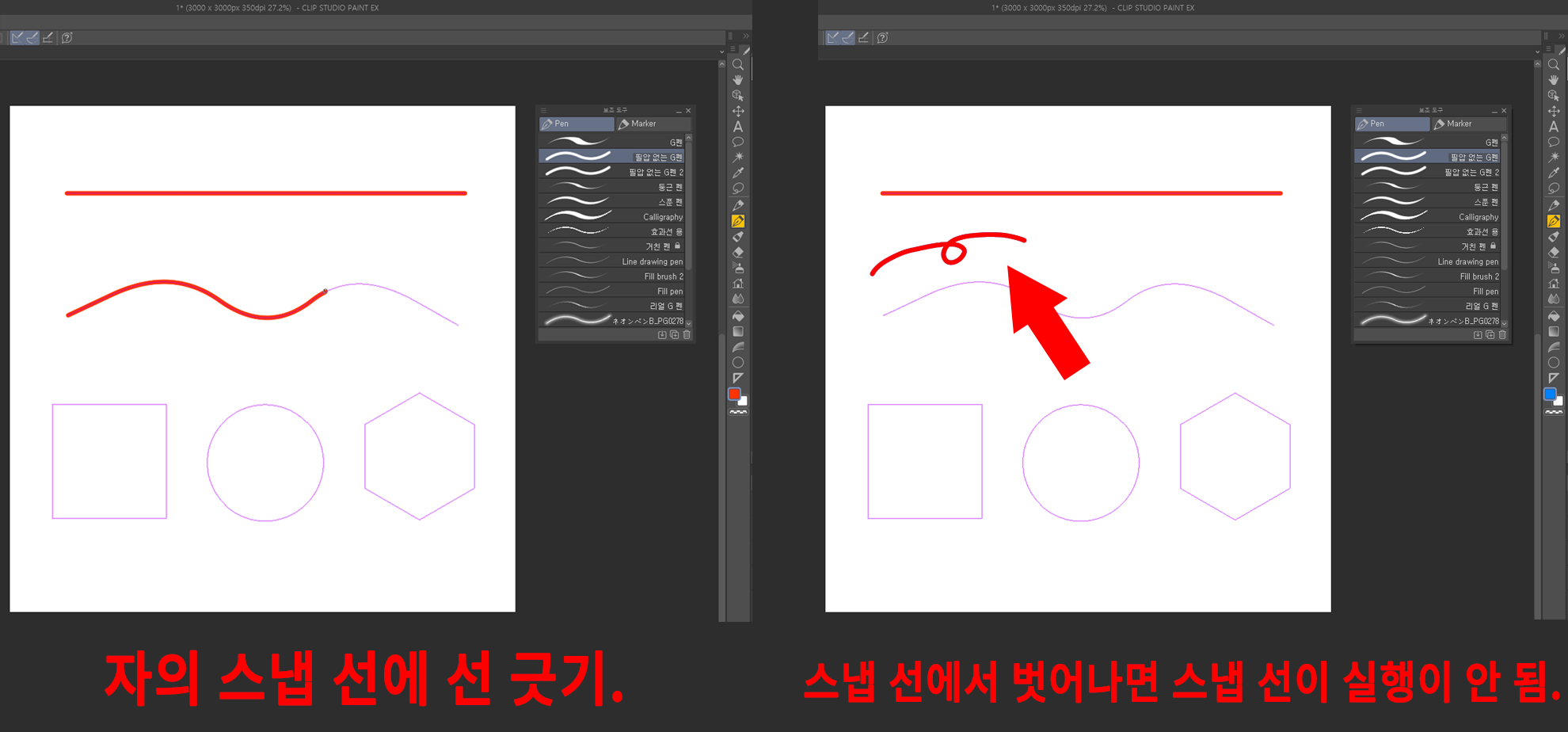
이런 스냅 선들은 필요에 따라서 ON, OFF를 할 수 있습니다. 자 도구가 필요할 때는 ON, 자 도구가 방해가 될 때는 OFF 하여 사용할 수 있습니다.
보통은 아래 그림 왼쪽처럼 클립 스튜디오 메뉴바 아래쪽에 아이콘을 눌러서 스냅을 ON/OFF 하지만, 아래 그림 오른쪽처럼 단축키 설정(Ctrl + Shift + Alt + K)을 해서 사용하면 더 편리하게 사용할 수 있습니다. 저는 1, 2, 3으로 설정해서 사용하고 있습니다.)

그림을 그리다 보면, 그려 놓은 스냅 선을 다른 레이어에서도 사용하고 싶을 때가 있습니다. 하지만 자 도구 설정이 <편집 대상일 때만 표시>로 되어있으면, 자 도구를 해당 레이어에서만 쓸 수 있고 다른 레이어에서는 사용할 수 없습니다.

이럴 때는 자 도구가 그려져 있는 레이어에 마우스 커서를 올리고 마우스 오른쪽 버튼을 눌러서 나오는 메뉴들 중 [자/컷 테두리 - 모든 레이어에서 표시]를 선택해 줍니다.
※ 자가 그려져 있는 레이어의 자 모양 아이콘의 위에서 마우스 오른쪽을 클릭하면 더 빠르게 메뉴에 접근합니다.

그러면 다른 레이어에서도 그려 놓은 스냅 선이 보이면서 자의 스냅 선을 사용할 수 있게 됩니다.
※ 마찬가지 방법으로 <동일 폴더 안에서 표시>라는 설정을 선택하면 동일 폴더 안에서만 그려놓은 자 도구를 활성화시킬 수 있습니다.

그리고 보통 '자 도구'를 사용할 때는 그때그때 필요한 곳에 그릴 때가 많은데, 이미 작성되어 있는 자 도구를 수정해서 사용하고 싶을 때나 이동해서 사용하고 싶을 때는 [오브젝트] 도구를 선택해서 - 수정을 할 스냅 선을 클릭한 후 - 이동하거나 핸들을 조작해서 필요한 모양을 만들어 주는 방법도 있습니다.

간단한 내용이었지만, 도움이 되는 분이 있었으면 좋겠습니다.
여러분 항상 건강하시고, 하시는 일 모두 잘되시길 진심으로 바랍니다. 즐거운 작품생활 되세요.
클립스튜디오 단축키 설정
요즘은 정말 많은 소프트웨어들이 있고 그 툴들을 사용하다 보면 익혀야 할 단축키들도 정말 많습니다. 그래서 새로운 툴을 접할 때, 편하게 단축키를 자신의 취향에 맞게 바꾸어서 사용하면 새로운 툴에 적응하..
boogafive.tistory.com
'tip' 카테고리의 다른 글
| 클립 스튜디오: 컬러 슬라이더(H.L.S, R.G.B, C.M.Y.K) (0) | 2020.03.05 |
|---|---|
| 클립 스튜디오: 컬러 서클 HSV, HLS의 미묘한 차이? (0) | 2020.03.03 |
| 클립 스튜디오: 대칭자로 좌우 대칭으로 그리기. (2) | 2020.03.01 |
| 클립 스튜디오: 네비게이터, 신규 창 (0) | 2020.02.28 |
| 클립 스튜디오 : 서브 뷰. 참고 이미지 보면서 작업하기. (0) | 2020.02.27 |
